
Om du behöver omfattande detaljerade mötesagendor och minuter, erbjuder två Mac Store-applikationer - båda kallade möten - användbara lösningar som inte är tillgängliga i annan OS X-programvara.
Möten ($ 12, 99) av Exquisitus Inc och möten ($ 19.99) av Command Guru erbjuder alla en uppsättning liknande funktioner, med några viktiga differentierande funktioner för att berätta för dem. Trots att du nyligen upptäckte Evernote Power för att organisera möten Hur man använder Evernote för att hantera dina möten Hur man använder Evernote för att hantera dina möten Visste du att de senaste verktygen och funktionerna i Evernote gör det till en mycket användbar applikation för att hantera möten? Läs mer, var och en av dessa applikationer innehåller funktioner som inte erbjuds av noteringshäftet ännu.
Båda programmen kan synkroniseras mellan OS X och deras motsvarande iOS-appar, men jag kommer att fokusera på OS X-versionerna idag.
Möten från Exquisitus Inc ($ 12, 99)
Exquisitus 'Meetings är en app uppdelad i tre delar: en sektion för agendor och minuter (hanteras under avsnittet Aktiva ämnen ), en dedikerad kalender (märkt Dashboard ) och ett Input- avsnitt för en lista med påminnelser, åtgärdsposter och mötesämnen.
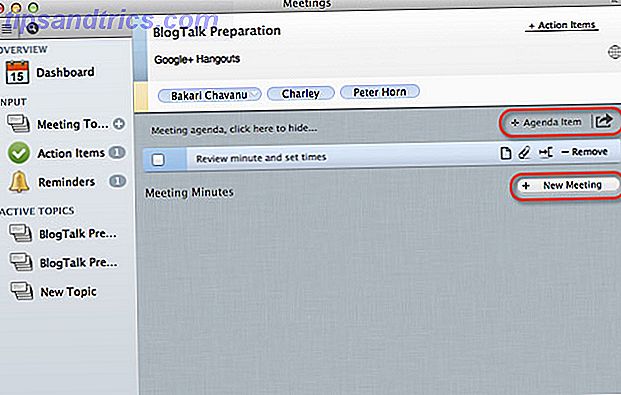
Ansökan kan vara lite svår att räkna ut när du först börjar. För att skapa ett nytt möte väljer du Arkiv> Ny mötesämne, eller klickar på plus + -knappen i sidofältet. Till skillnad från kommandörguruens möten tillåter du det här programmet att lägga till namnen och respektive e-postadresser från dina kontakter, vilket som du ser gör det enkelt att skicka ut agendor och minuter.
Klicka på den lilla knappen " + Agenda-objekt " för att lägga till det första agendaposten för ett möte. Även om du även kan använda tangentbordsknappen Shift + Command + G för att lägga till ett nytt objekt, skulle det vara ännu bättre om användare kunde trycka på Shift + Return-kombinationen för att snabbt lägga till agendaposter när de skriver.
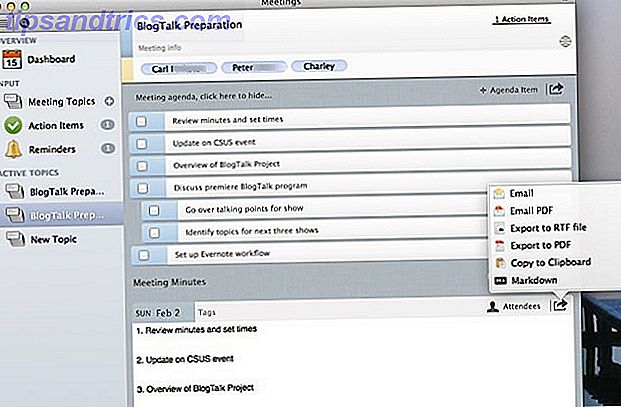
Observera att agendaposter för den här applikationen inkluderar möjligheten att lägga till en klistermärke och bilaga till varje objekt och en knapp för att selektera dagordningsposter, med två funktioner som är unika för den här applikationen. Individuella agendaposter kan också skickas direkt från applikationen till alla eller utvalda mötesdeltagare.
En av fördelarna med att använda denna applikation över Evernote-tillvägagångssättet är att agendaposter lätt kan flyttas runt. Det här är både användbart när man skapar dagordningar och gör ändringar på agendan i början eller delväg genom mötet.
Skapa protokoll
När du har lagt till alla dina agendaposter klickar du på knappen Ny möte för att ställa in protokollet. Efter att mötesminuter har skapats måste ändringar i dagordningen redigeras manuellt under mötesminuten, så det kan vara en bra idé att bara skapa minuter efter att deltagarna godkänt agendan.
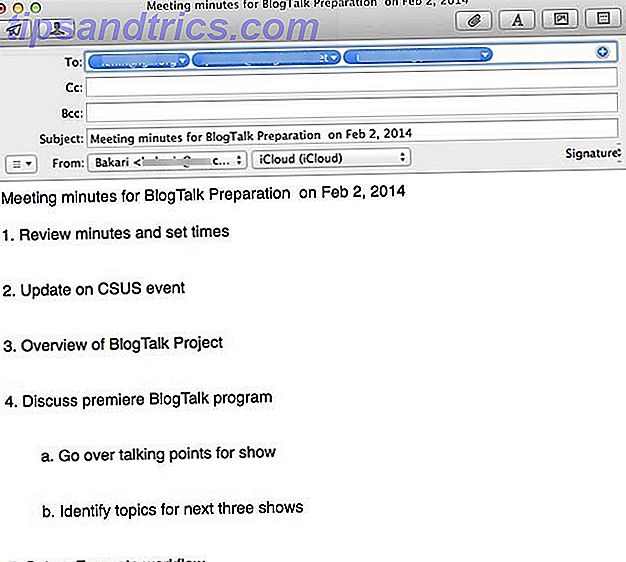
Ett annat plus med detta tillvägagångssätt är att om dina möten regelbundet använder samma agendaposter för varje möte, kan du helt enkelt klicka på knappen Ny möte för att skapa en ny uppsättning minuter för framtida möten. Naturligtvis kan dagordningen också ändras för varje nytt möte.
Som med agendaposter kan minuter mailas, exporteras till PDF eller RTF, kopieras till klippbordet eller ställas in för Markdown Markdown Here: Använd Markdown Text i Gmail och få det gjort [Chrome] Markdown Here: Använd Markdown Text i Gmail & Hämta det [Chrome] Läs mer HTML-formatering. När agendor eller minuter skickas via e-post, sätter möten automatiskt in e-postadresserna, liksom mötesinnehållet. Det här är en funktion som saknas från programmet som granskas nedan.
Lägga till åtgärder och dosering
Ett av de viktigaste syftet med möten är att identifiera vad som behöver göras och tilldela förfallodagar. Exquisitus 'möten innehåller tre användbara sätt att lägga till påminnelser. Du kan använda menyalternativet Arkiv> Ny handling, klicka på Actions-objekten längst upp till höger om mötesdelen eller lägga till påminnelser i instrumentpanelen.
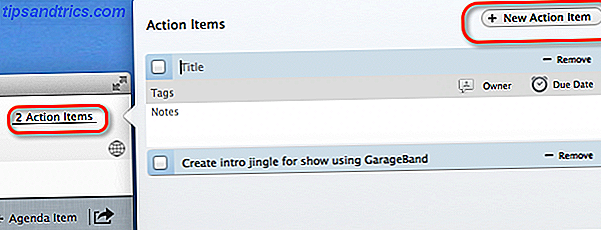
Genom att använda funktionen Dashboard kan du ange förfallna datum för objekt, samt presentera andra kalenderhändelser och påminnelser.
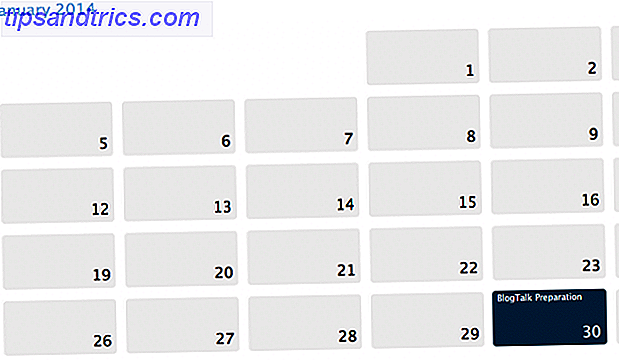
Vad som också är användbart om möten är att alla dina ämnen, agendor och minuter hålls i en ansökan och exporteras till motsvarande möten iOS-app ($ 4, 99).
Möten av kommandoguru ($ 19, 99)
Command Guru Meetings for Mac har en ren men ändå färgstark layout, med ett gränssnitt som jag fann intuitivt. Trots detta kostar $ 7 mer än Exquisitus ansökan, det är inte lika fullt ut för att konfigurera och dela dagordningar och minuter. Lyckligtvis kan en 30-dagars provversion av denna applikation laddas ner från utvecklarens webbplats.
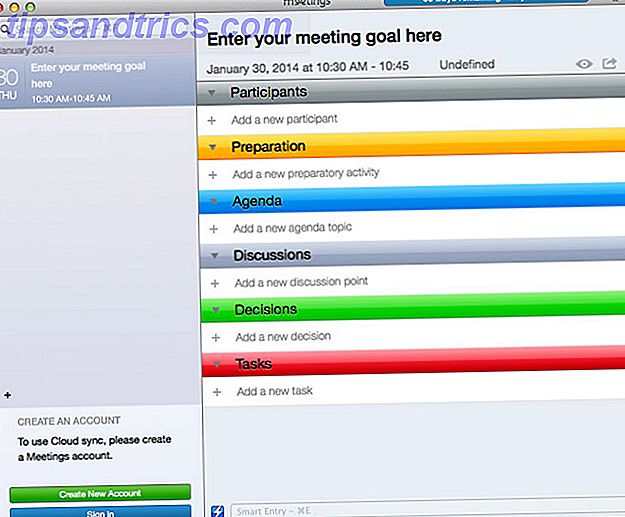
Om du vill skapa ett nytt möte väljer du Arkiv> Nytt och lägger till titel, datum och mötesplats. Det finns delar av användargränssnittet för att lägga till namn på mötesdeltagare, förberedelser och agendaposter, diskussionsanteckningar, beslut och uppgifter. Du kan också välja att dölja sektioner som du inte behöver. Dessa är mycket användbara, och några av dem är inte tillgängliga i Exquisitus-programmet.
Tyvärr ansluter den här applikationen inte till Mac-appens kontakter, så du måste manuellt ange namn och adress för deltagare. Det finns inga kortkommandon för att lägga till agendaposter, men det finns en funktion som heter "Smart Task" som när den är aktiverad låter dig skriva in och lägga till objekt med hjälp av en tilldelad snabbtangent.
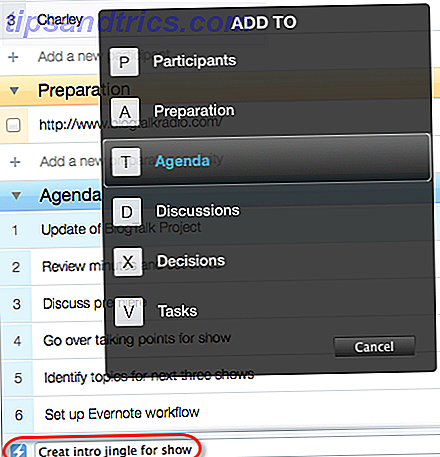
En annan nackdel med denna applikation är att det inte finns någon funktion för att använda dagordningspunkterna för att konfigurera minuter. Så väsentligt måste du återskapa dagordningspunkterna för diskussionerna, om du väljer det här tillvägagångssättet.
Den enda exportfunktionen för den här applikationen är att maila, och den färdiga exporten ser bättre ut än den layout som Exquisitus har gjort. Som nämnts lägger inte detta program in e-postadresser och det listar också deltagarens namn vertikalt, vilket tar onödigt mycket utrymme.
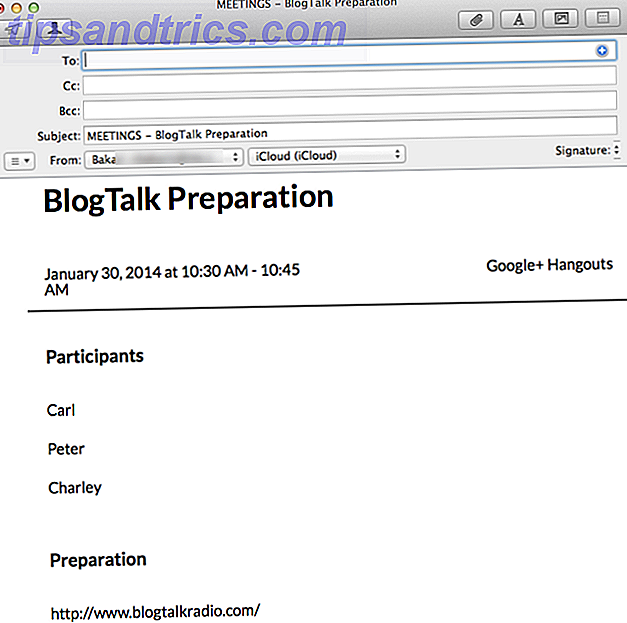
Liksom Exquisitus ansökan synkroniseras också synkroniseringen med motsvarande IOS-app ($ 4, 99) via iCloud.
Slutsats
Båda dessa mötesapplikationer ger en välbehövlig lösning som inte tidigare finns tillgänglig på Mac-plattformen. Och även om det finns flera starka iOS-mötesapp MinuteTaker och möten hjälper dig att producera professionella iPad-minutsändningar MinuteTaker och möten hjälper dig att producera professionella iPad-minutrapporter i min gratis online MakeUseOf Online Meeting Guide där jag gav några tips för att planera och hålla möten på webben, Jag refererade några minuter med att ta apps också. Medan få få av oss ... Läs mer, det är fantastiskt att dessa skrivbordsapplikationer åtföljs av mobila versioner som synkroniserar data, eftersom att skriva iPad inte är allas idé om en bra tid. Å andra sidan är iPad-versionerna bra att ha för att granska innehållet.
Hämta : Exquisitus 'Möten ($ 12.99) / Command Guru Meetings ($ 19.99)
För andra förslag om planering och hållande möten, kolla in vår gratis nedladdningsbara online mötesguide. Vi skulle också älska att känna till funktioner du skulle vilja se läggas till i dessa mötesapplikationer.



